Siga este guia detalhado para descobrir como converter JPG para GIF
Por Santos • 2025-05-17 14:31:05 • Soluções comprovadas
Nesta era digital, todos nós mantemos memórias e registros especiais através de fotos. A importância das fotos aumentou de tal forma que até se tornaram parte de processos legais. Assim, muitos usuários procuram o melhor formato para armazenar suas fotos. Este artigo analisa os dois formatos de imagem mais populares e apresenta um guia para converter JPG para GIF.
Parte 1: O que é o formato JPG e como difere do GIF
As mídias digitais fizeram com que muitos formatos de arquivos de imagem se tornassem mais populares. Como usuário, você sempre procurará um formato mais vantajoso em termos de qualidade e eficiência. Para facilitar sua pesquisa, saiba que o formato de arquivo JPG é considerado um dos melhores formatos de imagem.
O que você sabe sobre o formato de arquivo JPG?
O formato JPG é o formato de arquivo de imagem mais usado pela maioria das plataformas e sistemas em todo o mundo. A maioria das imagens que você encontra foram compartilhadas no formato JPG. Como este é um formato de arquivo compactado que salva imagens rasterizadas, é frequentemente encontrado em fotografias e gráficos digitais. Este formato usa uma técnica de compactação com perdas que reduz o tamanho do arquivo e o torna compatível com a maioria das plataformas.
O tamanho reduzido permite que os arquivos JPG sejam compartilhados e armazenados facilmente. No entanto, as pessoas também usam outros formatos de imagem de acordo com as circunstâncias. A lista seguinte apresenta os principais formatos de imagem:
- PNG
- GIF
- TIFF
- RAW
- EPS
- CR2
- SVG
Diferenças significativas entre os formatos JPG e GIF
JPG, também conhecido como Joint Photographic Experts Group, destaca-se como um popular formato de arquivo de imagem. O formato GIF também é muito comum, mas é usado em menos situações do que o JPG. Por outro lado, os arquivos GIF têm mais qualidade do que os JPG, pois usam um algoritmo de compactação sem perdas.

No entanto, suportam apenas 256 cores, enquanto o formato JPG é conhecido por suportar 16 milhões de cores. Assim, o JPG é o formato preferido em diferentes shows de fotografia. Os recursos restritivos dos GIFs impedem que sejam usados em qualquer lugar, excepto em logotipos ou imagens animadas. Embora ofereça muitas opções avançadas, o formato JPG é muito mais versátil.
Parte 2: Como converter JPG para GIF no telefone
E se você precisar converter um arquivo JPG para GIF para uma finalidade específica? Se você deseja criar uma animação a partir de uma imagem específica, é melhor usar uma ferramenta de conversão ou um aplicativo móvel que faça todo o trabalho de forma automática.
O aplicativo "Gif Me! Camera" é uma excelente opção que pode ser usada para criar arquivos GIF a partir de JPG. Á medida que você importa os arquivos JPG, a interface básica deste aplicativo começa a criar o GIF. No entanto, aqui existem muitas outras opções: você pode adicionar quadros, texto e aprimorar os arquivos antes da conversão. Depois, o arquivo final estará pronto para compartilhar nas redes sociais.
Este conversor JPG para GIF permite criar sequências ou animações stop-motion com a ajuda da câmera.
| Sistema operacional | Android, iOS, Windows |
| Avaliação | 4,6/5 |
| Preço | Versão Pro: $1,99 |
Características principais:
O utilitário oferecido através deste aplicativo móvel é simples e muito funcional. Se você está pensando em usar este app, encontrará os seguintes recursos:
- É possível ajustar facilmente a velocidade da animação.
- Permite adicionar filtros nos GIFs para criar um visual mais profissional.
- Permite importar mais de 150 imagens em um instante.
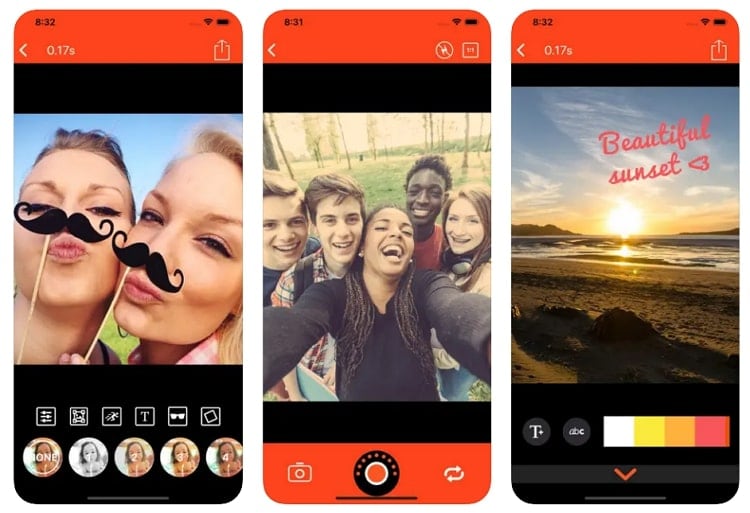
Passos para usar este conversor de JPG para GIF
Veja como usar este conversor de JPG para GIF criar GIFs de alta qualidade no celular:
Passo 1
Baixe, instale e inicie o app no seu telefone Android ou iPhone. Depois, toque no botão "Importar" e selecione o arquivo JPG.
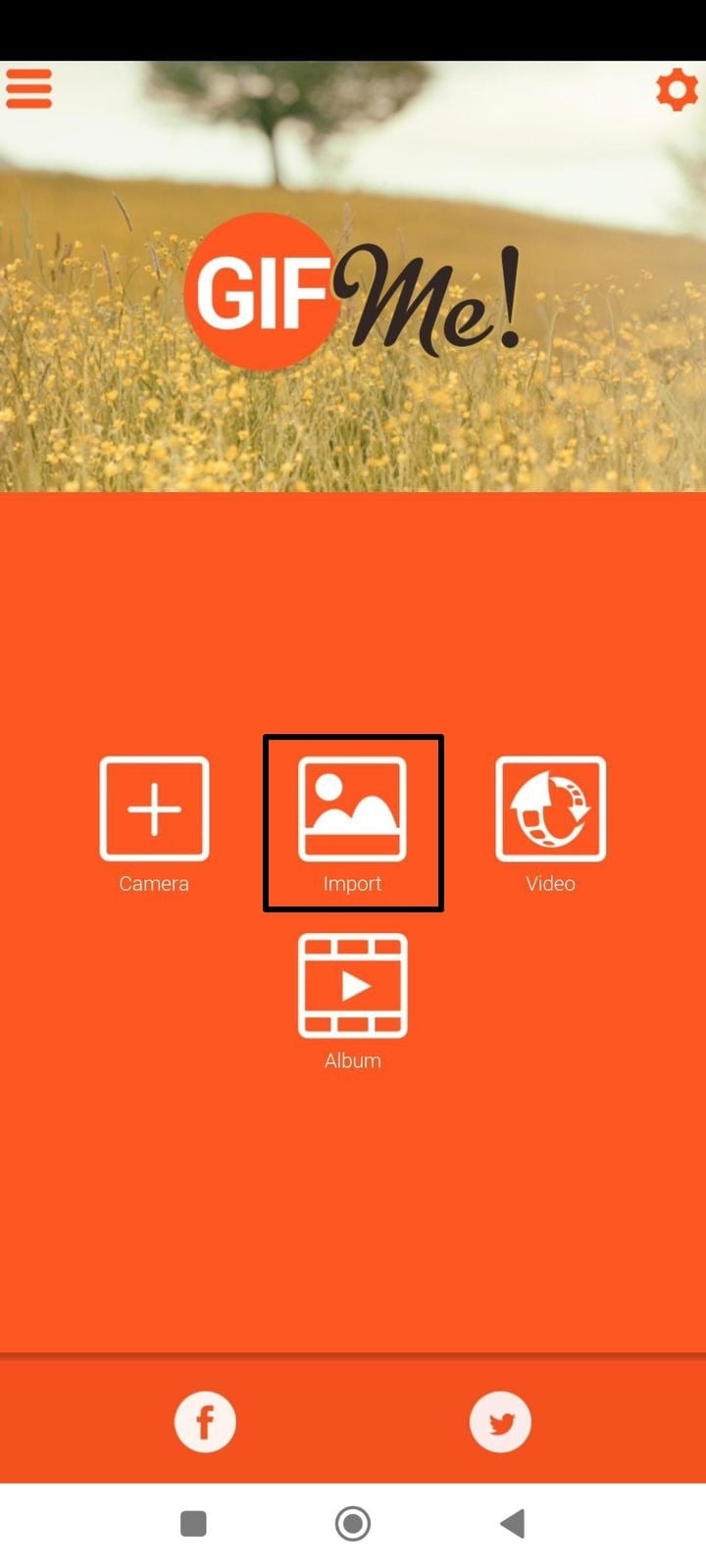
Passo 2
Escolha as imagens e faça as edições necessárias antes de exportar o GIF. Depois, toque no ícone "Download", no canto superior direito da tela.

Passo 3
Selecione "GIF" nos formatos disponíveis e escolha a pasta para onde quer exportar o arquivo GIF. Você também pode usar as opções na tela para escolher a qualidade do arquivo.
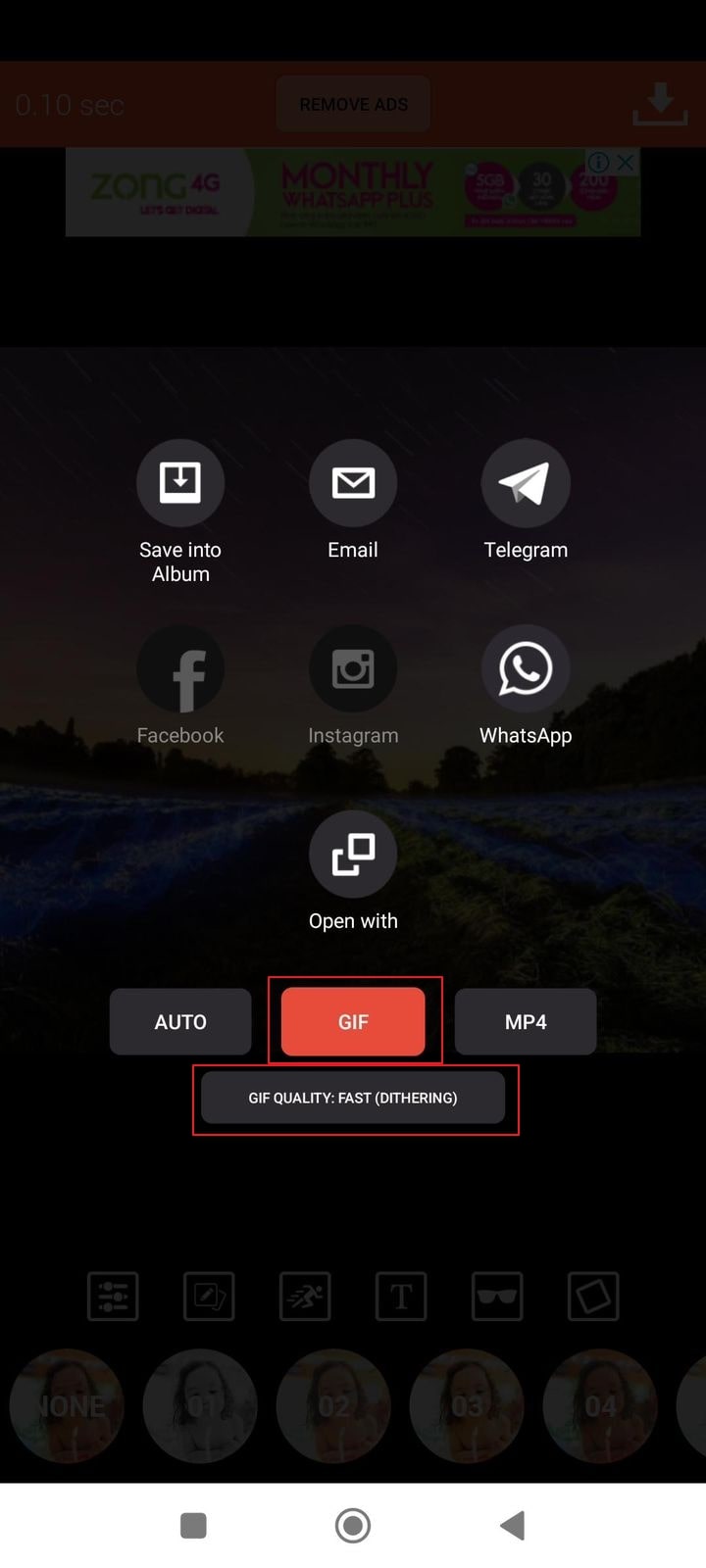
Parte 3: Como converter JPG para GIF no PC
Você procura uma experiência mais profissional de criação de GIF a partir de JPG? Por exemplo, talvez você precise criar um GIF animado a partir de um conjunto de imagens JPG para fazer uma apresentação. Nesse caso, gostará de saber que o Wondershare UniConverter fornece uma experiência de compressão de JPG para GIF de alto desempenho. Com uma interface gráfica simples e repleta dos melhores recursos, essa tarefa é muito fácil.
O Wondershare UniConverter é uma caixa de ferramentas de vídeo e imagem com uma grande variedade de opções para os usuários. Além disso, a ferramenta Criador de GIF é reconhecida como uma das melhores do mercado, pois fornece um conjunto único de opções. Com excelente suporte para vários formatos de arquivo, este software cria arquivos GIF com a mais alta qualidade.
| Sistema operacional | Windows e Mac |
| Avaliação | 4,8/5 |
| Preço | Teste Grátis Preços para Windows:
Plano trimestral: $29,99 Plano anual: $39,99 Plano vitalício: $55.99 Preços para Mac:Plano mensal: $19,99 Plano trimestral: $39,99 Plano anual: $59,99 |
Características principais:
O UniConverter é muito mais do que uma simples ferramenta de criação de GIFs. Confira as principais características deste software:
- Você pode definir o tamanho de saída e a taxa de quadros do GIF.
- A tecnologia de conversão sem perdas de qualidade converte arquivos 120 vezes mais rápido do que qualquer outra ferramenta.
- A interface eficiente permite editar vários tipos de vídeos, incluindo GIFs.
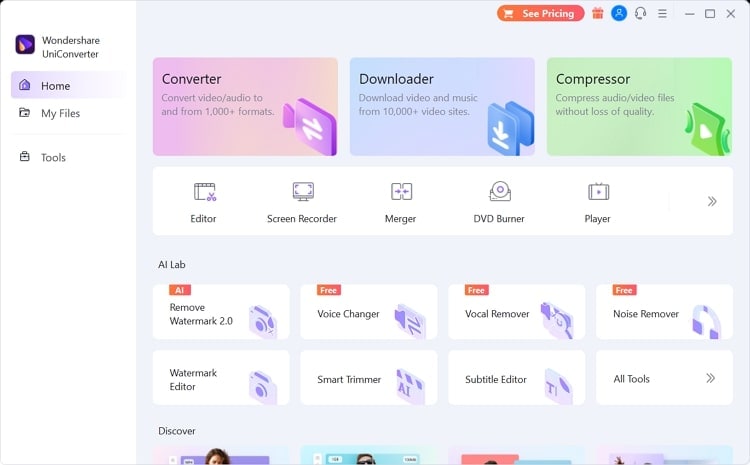
Passos para usar este conversor de JPG para GIF
Siga as instruções abaixo para criar GIFs a partir de JPGs com esta ferramenta de conversão:
Wondershare UniConverter — Caixa de ferramentas de vídeo completa para Windows e Mac.
Edite vídeos no Mac cortando, recortando, adicionando efeitos e legendas.
Converta vídeos para qualquer formato a uma velocidade 90X mais rápida.
Comprima seus arquivos de vídeo ou áudio sem perda de qualidade.
Excelente aparador inteligente para cortar e dividir vídeos automaticamente.
Ótimo editor de legendas habilitado para IA para adicionar legendas aos seus vídeos tutoriais automaticamente.
Passo 1
Inicie o UniConverter e abra o Criador de GIF
Instale e inicie o Wondershare UniConverter no seu computador. Depois, clique na seção "Ferramentas", no painel esquerdo, e clique no "Criador de GIF".
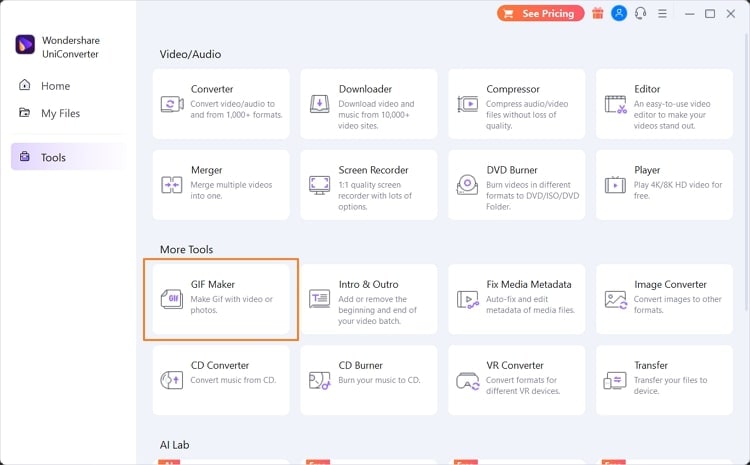
Passo 2
Adicione os arquivos JPG
Vá para a seção "Fotos para GIF", na parte superior, e clique no botão "Adicionar arquivos", também na parte superior. Localize e selecione os arquivos que pretende converter para GIF.

Passo 3
Defina os parâmetros e converta o GIF
Quando os arquivos forem importados, defina o "Tamanho da saída" e a "Taxa de quadros". Escolha a pasta para salvar o GIF e clique em "Criar GIF".
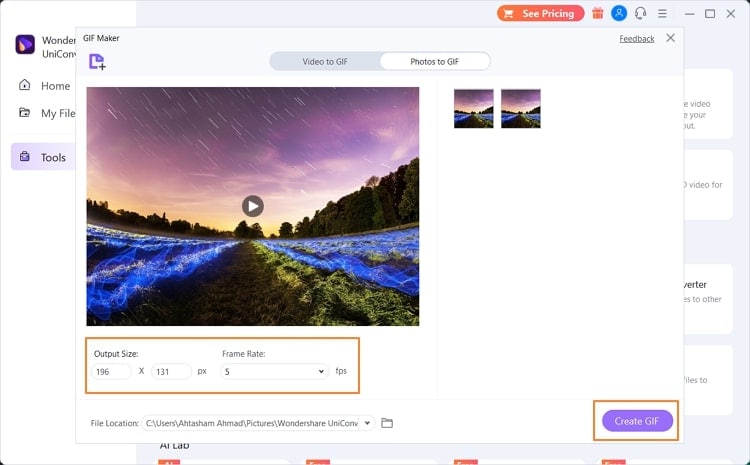
Parte 4: Como criar GIF com JPG online
Para obter resultados rápidos e poupar tempo, é melhor usar uma ferramenta online e o Veed.io é uma boa opção para converter JPG para GIF. Este site fornece uma plataforma de edição completa para criar arquivos GIF de alta qualidade.
| Sistema operacional | Online |
| Avaliação | 4,4/5 |
| Preço |
Básico: $18/mês Pro: $30/mês Empresarial: $70/mês |
Características principais:
O Veed.io fornece uma sólida lista de recursos para criar GIF a partir de arquivos JPG:
- Você pode adicionar legendas diferentes aos GIFs que você está criando.
- Tem vários elementos que podem ser adicionados aos arquivos GIF.
- Você também pode desenhar livremente, o que é bastante intuitivo.
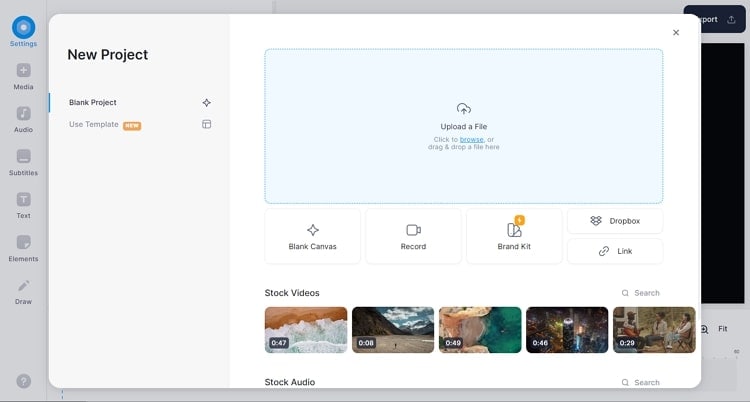
Passos para usar este conversor de JPG para GIF online
Confira os passos seguintes para criar GIFs para JPG com este software:
Passo 1
Acesse a ferramenta através do navegador e clique na opção para escolher os arquivos. Na nova tela, clique no botão "Carregar um arquivo" para importar o JPG que deseja converter para GIF. Se necessário, use os recursos de edição.

Passo 2
Uma vez terminado, clique no botão "Exportar" e selecione a opção "Exportar vídeo". Na próxima janela, clique no botão "Baixar" e escolha a opção de "Baixar GIF".
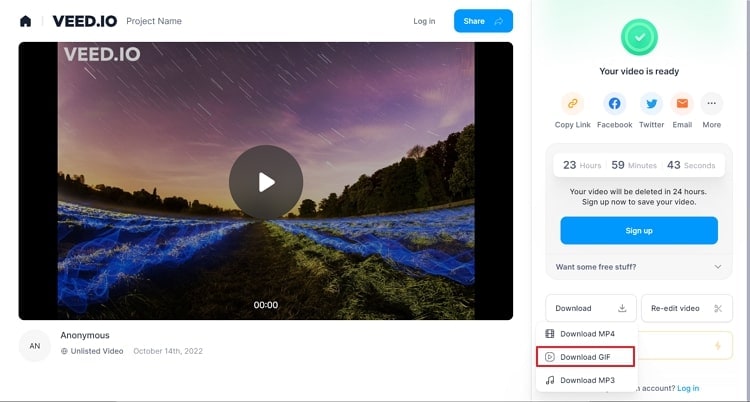
Parte 5: Outras Perguntas
Com todas as informações, talvez você tenha algumas perguntas semelhantes às descritas abaixo:
1. Como converter um GIF para JPG?
Sim, é possível converter arquivos GIF para JPG com a ajuda da ferramenta "Conversor de Imagem" do Wondershare UniConverter, que fornece resultados de conversão de alta qualidade.
2. Os GIFs são reproduzidos em arquivos PDF?
Não, não é possível reproduzir arquivos GIF dentro de PDFs, pois este tipo de arquivo tem um layout fixo. Assim, a melhor maneira de reproduzir um arquivo GIF em um PDF é adicioná-lo como arquivo externo.
Conclusão
Este artigo fornece várias opções para criar GIFs a partir de imagens JPG. Para converter JPG para GIF você precisa de uma ferramenta adequada. Aqui apresentamos muitos softwares, incluindo o Wondershare UniConverter, que produz resultados de alta qualidade.
A sua caixa de ferramentas completa
 Batch convert MOV to MP4, AVI, 3GP and vice versa easily.
Batch convert MOV to MP4, AVI, 3GP and vice versa easily. 


Santos
staff Editor